Laravelをmacに入れる(VirtualBox, Vagrant, Homestead)
前提
・VirtualBox
・Vagrant (こちらの記事をご覧ください)
上記のインストールが済んでいること
1Homestead box のダウンロード
$ vagrant box add laravel/homestead --provider virtualbox
上記のコマンドでHomestead boxをダウンロードします
Enter your choice と使う仮想化ソフトを聞かれたら、Virtualbox の番号を入力してください。(私の場合は3番でした)
2 Homestead のダウンロード
今回はホームディレクトリ(/Users/ユーザー名)に Homestead のファイルをダウンロードします。
ホームディレクトリ直下に移動するコマンド
$ cd ~/Homesteadのダウンロード
$ git clone https://github.com/laravel/homestead.git ~/homesteadgitコマンドが打てない方はXcodeをダウンロードすると打てるようになります
3 Homestead 設定ファイルの作成と初期化
ダウンロードした Homestead のフォルダに移動します
Homestead のフォルダへ移動
$ cd ~/homesteadHomestead のディレクトリに移動したら下記コマンドでHomestead 設定の初期化をおこないます
Homesteadの初期化
$ bash init.shHomestead initialized!と表示され、Homestead.yamlが作成されるはずです
4 秘密鍵、公開鍵の設定
vagrant ssh する際に必要な秘密鍵、公開鍵の設定を行います
まずはホームディレクトリに移動して、SSH鍵ファイルが存在しないか確認します
ホームディレクトリへ移動
$cd ~/
SSH鍵ファイルが存在しないか確認
$ls -la I grep .ssh上記コマンドを打って
id_rsa と id_rsa.pubが出てきたら既にSSH鍵ファイルが存在しています
出てこない場合はSSH鍵ファイル作成します
SSH鍵を作成する
$ssh-keygen -t rsa
Enter file in which to save the keyと出てきたらEnterを押す
パスワードは任意(Enterを押す)上記で作成したSSH鍵ファイル作成されてるか確認します
$ls -la I grep .sshid_rsa と id_rsa.pubが表示されれば成功です
5 Homestead.yaml 設定
yamlファイルを設定する前にcodeディレクトリを作成します
$cd ~/
codeディレクトリをホームディレクトリ直下に作成
$mkdir codeHomestead.yamlファイルを開き、以下のようにします
ip: "192.168.10.10"
memory: 2048
cpus: 2
provider: virtualbox
authorize: ~/.ssh/id_rsa.pub
keys:
- ~/.ssh/id_rsa
folders:
- map: ~/code
to: /home/vagrant/code
sites:
- map: homestead.test
to: /home/vagrant/code/test/public
databases:
- homestead6 hostsファイルの設定
$sudo vi /private/etc/hosts
ログイン中のアカウントのパスワードを入力
iを入力し入力モードにする(一番下に– INSERT –と表示される)
下矢印で最終行まで移動し、192.168.10.10 homestead.testを入力
escキーを押す
:wq と入して設定を保存7 仮想環境を起動
$ cd ~/homestead
$ vagrant up
vagrant up に成功したあとに、VirtualBox を見ると
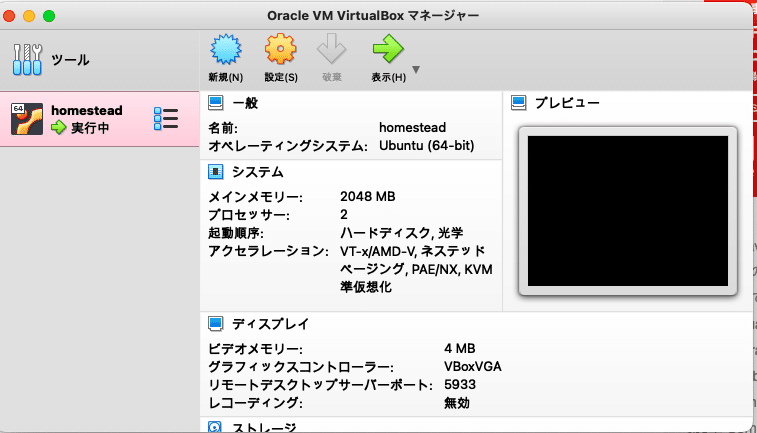
このようになっていると思います
この状態でip(192.168.30.10)にアクセスすると、Laravel本体のファイルをダウンロードしていないためNo input file specified.と表示されるはずです
8 仮想環境にログイン
仮想環境にログイン
$vagrant ssh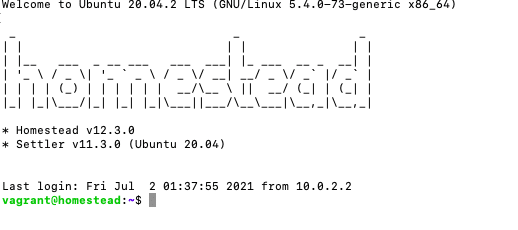
9 Laravel のインストール
先ほど作成したcodeディレクトリに移動してComopserをインストールします
$ cd ~/code
$ composer create-project laravel/laravel test --prefer-dist "5.5.*"インストールが完了し、ipアドレス(192.168.10.10)を叩き、中央にLaravelと表示されていれば成功です
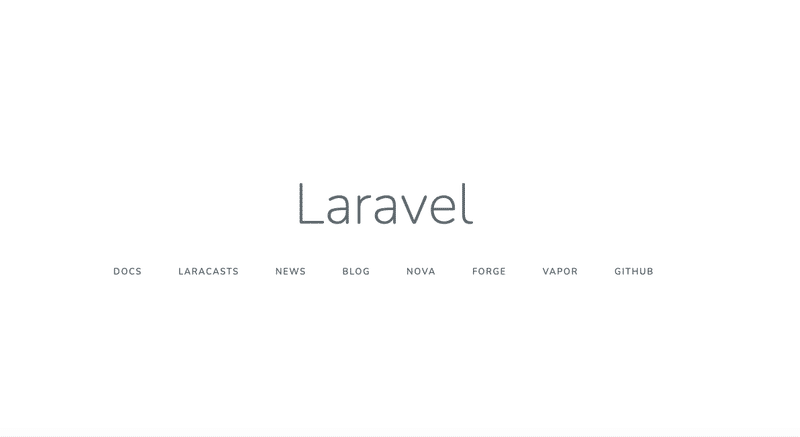
この記事が気に入ったらサポートをしてみませんか?
